Aurora MySQL DB クラスターのバックトラックの設定
バックトラック機能を使用するには、バックトラックを有効にしてターゲットバックトラックウィンドウを指定する必要があります。それ以外の場合、バックトラックは無効です。
ターゲットのバックトラックウィンドウでは、バックトラックを使用してデータベースを巻き戻したい時間の長さを指定します。Aurora は、その時間枠をサポートするのに十分な変更レコードを保持しようと試みます。
コンソールを使用して、新しい DB クラスターの作成時にバックトラックを設定できます。DB クラスターを変更して、バックトラック対応クラスターのバックトラックウィンドウを変更することもできます。バックトラックウィンドウを 0 に設定してクラスターのバックトラックを完全に無効にすると、そのクラスターでバックトラックを再度有効にすることはできません。
DB クラスターの作成時にコンソールでバックトラックを設定する
新しい Aurora MySQL DB クラスターの作成時にバックトラックを設定するには、[Enable Backtrack (バックトラックの有効化)] を選択し、[Target Backtrack window (ターゲットバックトラックウィンドウ)] 値としてゼロより大きい値を [Backtrack (バックトラック)] セクションに指定します。
DB クラスターを作成するには、「Amazon Aurora DB クラスターの作成」の手順に従います。次のイメージは [Backtrack (バックトラック)] セクションを示しています。
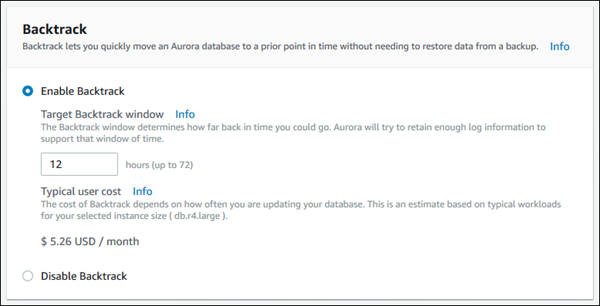
新しい DB クラスターを作成した時点では、Aurora には DB クラスターのワークロード用のデータがありません。したがって、新しい DB クラスターのコストを具体的に見積もることはできません。コンソールでは、代わりに一般的なワークロードに基づいて、指定したターゲットバックトラックウィンドウの一般的なユーザーコストを提示します。一般的なコストは、バックトラック機能のコストを見積もるための一般的な参考として提供されます。
重要
実際のコストは、DB クラスターのワークロードに基づくため、一般的なコストとは一致しない場合があります。
DB クラスターの変更時にコンソールでバックトラックを設定する
コンソールを使用して DB クラスターのバックトラックを変更できます。
注記
現時点では、バックトラック機能が有効になっている DB クラスターに限り、バックトラックを変更できます。バックトラック機能を無効にして作成した DB クラスターや後でバックトラック機能を無効にした DB クラスターでは、[バックトラック] 機能が表示されません。
コンソールを使用して DB クラスターのバックトラックを変更するには
AWS Management Console にサインインし、Amazon RDS コンソール (https://console.aws.amazon.com/rds/
) を開きます。 -
[データベース] をクリックします。
-
変更するクラスターを選択し、[変更] を選択します。
-
[Target Backtrack window (ターゲットバックトラックウィンドウ)] で、バックトラックする所望時間を変更します。上限は 72 時間です。
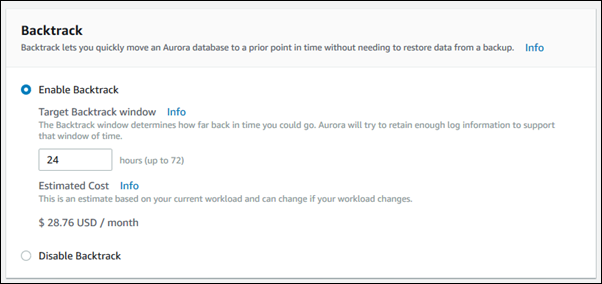
コンソールは、DB クラスターの過去のワークロードに基づいて、指定した時間のコストを見積もります。
-
DB クラスターでバックトラックが無効になっている場合は、Amazon CloudWatch の DB クラスターの
VolumeWriteIOPSメトリクスに基づいてコストを見積もります。 -
DB クラスターでバックトラックが以前に有効化されている場合は、Amazon CloudWatch の DB クラスターの
BacktrackChangeRecordsCreationRateメトリクスに基づいてコストを見積もります。
-
-
[Continue] (続行) をクリックします。
-
[Scheduling of Modifications (変更の予定)] で、以下のいずれかを選択します。
-
Apply during the next scheduled maintenance window (次回予定のメンテナンスウィンドウで適用する) - 次回のメンテナンスウィンドウまで待ってから [Target Backtrack window (ターゲットバックトラックウィンドウ)] の変更を適用します。
-
Apply immediately (即時に適用する) - [Target Backtrack window (ターゲットバックトラックウィンドウ)] の変更をできるだけ早急に適用します。
-
-
[Modify cluster] (クラスターの変更) を選択します。
AWS CLI の create-db-cluster コマンドを使用して新しい Aurora MySQL DB クラスターを作成する場合、バックトラックを設定するには、ゼロより大きい --backtrack-window 値を指定します。--backtrack-window 値は、ターゲットバックトラックウィンドウを指定します。詳細については、「Amazon Aurora DB クラスターの作成」を参照してください。
以下の --backtrack-window CLI コマンドを使用して AWS 値を指定することもできます。
次の手順では、AWS CLI を使用して DB クラスターのターゲットバックトラックウィンドウを変更する方法を示します。
AWS CLI を使用して DB クラスターのターゲットバックトラックウィンドウを変更するには
-
AWS CLI の modify-db-cluster コマンドを呼び出して以下の値を指定します。
-
--db-cluster-identifier- DB クラスターの名前。 -
--backtrack-window- DB クラスターをバックトラックする所望の最大秒数。
次の例では、
sample-clusterのターゲットバックトラックウィンドウを 1 日 (86,400 秒) に設定します。Linux、macOS、Unix の場合:
aws rds modify-db-cluster \ --db-cluster-identifier sample-cluster \ --backtrack-window 86400Windows の場合:
aws rds modify-db-cluster ^ --db-cluster-identifier sample-cluster ^ --backtrack-window 86400 -
注記
現在、バックトラックを有効化できるのは、バックトラック機能を有効にして作成した DB クラスターに限ります。
CreateDBCluster Amazon RDS API オペレーションを使用して新しい Aurora MySQL DB クラスターを作成する場合、バックトラックを設定するには、ゼロより大きい BacktrackWindow 値を指定します。BacktrackWindow 値は、DBClusterIdentifier 値で指定した DB クラスターのターゲットバックトラックウィンドウを指定します。詳細については、「Amazon Aurora DB クラスターの作成」を参照してください。
以下の API オペレーションを使用して BacktrackWindow 値を指定することもできます。
注記
現在、バックトラックを有効化できるのは、バックトラック機能を有効にして作成した DB クラスターに限ります。